
Secara default, pengguna domain biasa tidak diizinkan untuk menginstal printer (lebih tepatnya, driver printer) pada komputer domain, dan pengguna harus memiliki hak tertentu untuk menginstalnya. Ini benar dari sudut pandang keamanan, karena menginstal driver perangkat yang salah atau jahat (palsu) dapat membahayakan atau menurunkan sistem, tetapi sangat merepotkan dari sudut pandang departemen TI. Lagi pula, jika pengguna tidak diizinkan untuk menginstal driver printer di komputer mereka, ini adalah tanggung jawab administrator dan departemen TI.
Dalam hal administrator TI perusahaan tetap memutuskan untuk mengizinkan pengguna menginstal driver printer di komputer mereka tanpa memberi mereka hak administrator lokal, kebijakan grup Direktori Aktif dapat membantu mereka dalam tugas ini..
Jadi, diasumsikan bahwa ada jaringan yang heterogen dan kami harus mengizinkan pengguna untuk secara mandiri menghubungkan jaringan dan printer lokal, dan menginstal driver mereka pada kedua PC dengan Windows 7 dan Windows XP.
Jadi, buat (atau edit kebijakan yang ada) dan ikat ke OU (wadah Direktori Aktif), yang berisi komputer yang kebijakannya harus memungkinkan pengguna untuk menginstal driver printer (pada komputer yang berdiri sendiri, kebijakan ini dapat diimplementasikan menggunakan kebijakan lokal).
Buka Cabang Kebijakan Grup Konfigurasi Komputer -> Kebijakan -> Pengaturan Windows -> Pengaturan Keamanan -> Kebijakan Lokal -> Opsi Keamanan, di mana menemukan parameter Perangkat: Mencegah pengguna menginstal driver printer (Perangkat: Cegah pengguna menginstal driver printer). Aktifkan kebijakan dan nonaktifkan aplikasinya (nilai Dinonaktifkan).

Kebijakan ini menyiratkan bahwa ketika menghubungkan printer jaringan, sistem memungkinkan pengguna yang tidak memiliki hak administrator untuk menginstal driver jaringan printer.
Poin berikutnya - Anda harus mengizinkan pengguna untuk menginstal lokal printer (dan drivernya). Dalam hal ini, kami tertarik pada politik Izinkan non-administrator untuk menginstal driver untuk kelas pengaturan perangkat ini di bagian: Konfigurasi Komputer -> Kebijakan -> Template Administratif -> Sistem -> Instalasi Driver.
Aktifkan kebijakan ini, lalu atur jenis perangkat yang pengguna boleh instal sendiri (lebih lanjut tentang prinsip-prinsip menginstal driver di Windows 7 tanpa hak administrator lokal). Klik tombol Show, dan di jendela yang muncul tambahkan dua baris (pengidentifikasi kelas yang sesuai dengan perangkat seperti printer):
4d36e979-e325-11ce-bfc1-08002be10318
4658ee7e-f050-11d1-b6bd-00c04fa372a7
Daftar lengkap GUID kelas perangkat di Windows tersedia di sini:
http://msdn.microsoft.com/en-us/library/ff553426%28v=VS.85%29.aspx
Simpan Perubahan Kebijakan.
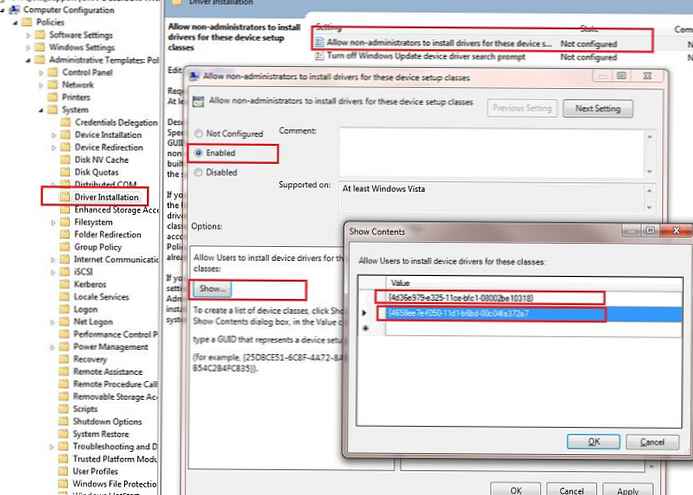
Poin berikutnya menyangkut fitur UAC ketika menginstal printer jaringan di Windows Vista dan Windows 7. Jika UAC dinyalakan, sebuah pesan muncul meminta Anda untuk menentukan kredensial administrator, jika UAC dimatikan ketika Anda mencoba menginstal printer oleh pengguna, sistem berpikir untuk waktu yang lama, dan akhirnya memberikan pesan kesalahan: "Windows tidak dapat terhubung ke printer. Akses Ditolak”.
Untuk mengatasi masalah ini, perlu untuk menempatkan kebijakan Dinonaktifkan Tunjuk dan Batasi Cetak . Kebijakan ini terletak di bagian sistem dan pengguna dari kebijakan grup, dan untuk mendukung kompatibilitas dengan versi sebelumnya dari sistem operasi Windows, disarankan untuk mengatur kedua parameter ini. Anda harus menonaktifkan kedua kebijakan. Itu terletak di bagian: Konfigurasi Komputer -> Kebijakan -> Template Administratif -> Printer dan Konfigurasi Pengguna -> Kebijakan -> Template Administratif -> Panel Kontrol -> Printer.

Tetap menyimpan perubahan dan menguji kebijakan pada klien (reboot diperlukan). Setelah mem-boot ulang dan menerapkan kebijakan grup, pengguna akan diizinkan untuk menginstal secara mandiri printer lokal dan menghubungkan jaringan.
Untuk meningkatkan stabilitas dan keamanan sistem, kami juga menyarankan Anda mengaktifkan isolasi driver printer di Windows 7..











